Hur du fixar 'com.apple.mobilhone error 1035' på iPhone
Flera användare får felet “ com.apple.mobilhone error 1035 ” på sin visuella röstbrevlåda när de försöker uppdatera eller ställa in sina visuella röstbrevlådor. Med visuell röstbrevlåda kan du visa ditt röstmeddelandemeddelande som du får. Röstmeddelandshälsning är det meddelande som de som ringer kommer att höra innan de får möjlighet att lämna ett meddelande. Detta fel hindrar dock användare från att ställa in sina hälsningar. Det fullständiga felmeddelandet kommer att vara " Åtgärden kunde inte slutföras (com.apple.mobilhone-fel 1035) ".
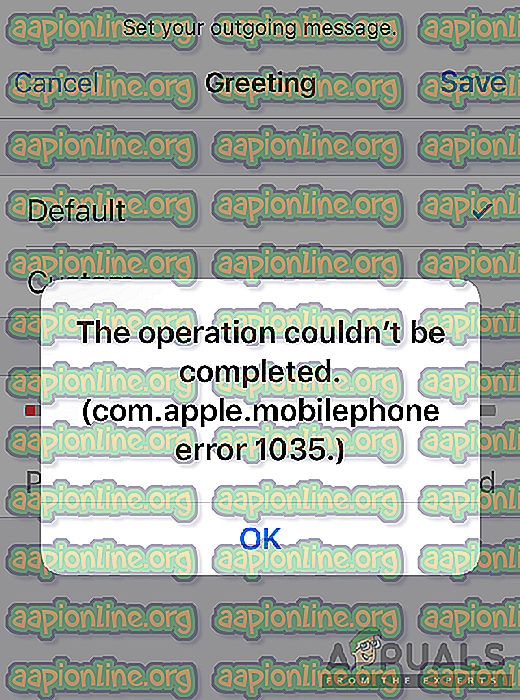
Vad orsakar problemet "com.apple.mobilhone error 1035"?
Vi lyckades upptäcka några av de vanligaste orsakerna som utlöser denna fråga. Vi har gjort detta genom att titta på olika användarrapporter och reparationsstrategier som de använde för att lösa problemet. Här är en kortlista med vanliga scenarier som har chansen att utlösa detta felmeddelande:
- Nätverksinställningar är fel - I vissa fall uppstår detta problem på grund av nätverksinställningarna på telefonen, vilket inte låter din röstbrevlåda fungera ordentligt. Flera användare befinner sig i en liknande situation har rapporterat att de lyckats lösa problemet genom att återställa nätverksinställningarna.
- Använda WiFi över mobildata - Det visar sig att det här problemet kan också uppstå om enheten du försöker använda röstbrevlåda på; använder WiFi-anslutning. Om det här scenariot är tillämpligt kan du lösa problemet genom att stänga av WiFi och använda mobildata.
- Röstbrevlåda är inte konfigurerad - Ett annat potentiellt fall där felet inträffar är när du inte har konfigurerat din röstbrevlåda via bärarmetod. Detta gäller också de som inte kan ställa in röstbrevlåda via telefoninställningar.
- Mobiltjänst har glömts - Ibland kan anslutningen till din operatör lyckas på grund av flera olika skäl. De flesta användare lyckades lösa detta genom att koppla från sin telefon från all tillgänglig mobiltjänst via flygplansläge.
Den här artikeln hjälper dig med olika metoder för att lösa “ com.apple.mobilhone-felet 1035 ”. Vi kommer att börja från den vanligaste och enkla metoden till den detaljerade metoden.
Metod 1: Slå på flygplansläget
Oftast orsakas det här felet av telefonens anslutning till ett mobilnätverk eller WiFi-anslutning. Det enklaste sättet att lösa problemet är genom att slå på flygplansläget. På telefonens huvudskärm kan du byta ned meddelandefältet och trycka på alternativet Flygplansläge . När den är PÅ kommer alla anslutningar till din telefon att stängas av. Du kan vänta i 30 sekunder och sedan stänga av den med hjälp av samma metod. Detta alternativ kan variera beroende på vilken enhet du använder. För vissa enheter måste du gå till inställningar eller använda strömbrytaren på telefonen för att komma till flygplansläge. När du har använt den här metoden kan du nu prova att uppdatera eller ställa in röstmeddelandshälsningen på din telefon.
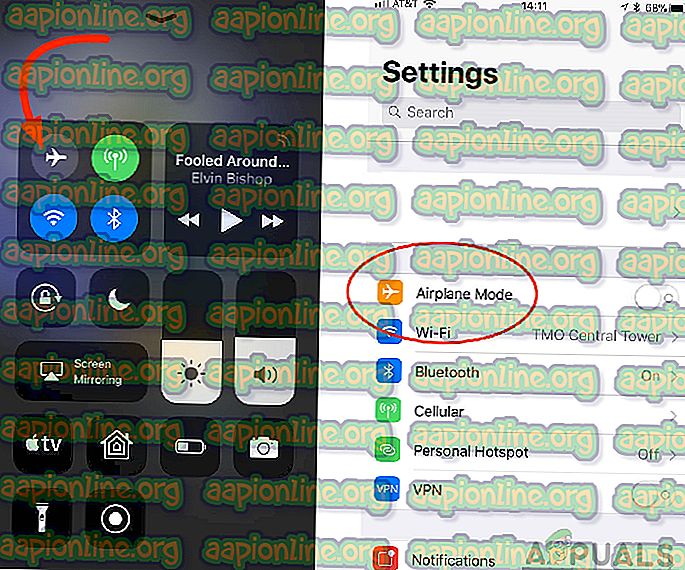
Metod 2: Byta från WiFi till mobildata
Det finns en risk att din WiFi är anledningen till att du inte kan ställa in dina hälsningar för röstbrevlåda. Många användare löste sina problem genom att byta nätverk från WiFi till cellulär data. Din operatör tillhandahåller mobildata och det kan vara ett bättre val för inställningar för röstbrevlådan.
- Stäng först av WiFi på telefonen om den är PÅ.
- Gå till telefoninställningarna och öppna alternativet Cellular .
- Klicka nu på alternativet för att växla för mobildata .

- Försök använda din röstbrevlåda och se om problemet fortfarande finns.
Metod 3: Ställ in din visuella röstbrevlåda
Om du inte kan konfigurera röstbrevlådan via telefoninställningar kan du försöka ställa in den via din operatör. Röstbrevlåda är relaterat till din operatör och det är bäst att göra det här sättet. Detta kanske inte fungerar för alla slags transportörer. Du kan enkelt tillämpa den här metoden genom att följa stegen nedan:
- Först måste du stänga av din WiFi om den är PÅ.
- Klicka på telefonikonen på din iPhone-startsida.
- Tryck och håll 1 på tangentbordet för att ange dina röstbrevlåda-inställningar.
- Ange ditt aktuella röstbrevlösenord och ställ in röstbrevlådan.

- Häng på installationen och starta om telefonen.
- Gå till din röstbrevlåda och kontrollera om du fortfarande ser ett fel.
Metod 4: Återställ nätverksinställningar
Ditt nätverk kan vara den skyldige som orsakar problemet för applikationen. Ibland kan nätverket blockera applikationsanvändningen för din telefon. Flera användare löste problemet genom att återställa sina nätverksinställningar. Om du återställer nätverksinställningarna förnyas all information relaterad till det nätverk du använder på din telefon. Du kan återställa nätverksinställningarna genom att följa stegen nedan:
- Gå till telefoninställningarna och öppna alternativet Allmänt .
- Rulla nedåt och knacka på alternativet Återställ .
- Klicka nu på alternativet Återställ nätverksinställningar och ange en pinkod som bekräftas.

- Telefonen startar om och efter det kan du försöka uppdatera eller ställa in röstbrevlådan.






